突然ですがパソコン作業中クリックしただけなのにダブルクリックになったりコピー&ペーストが上手く出来ないことに苛立ちませんか?
その現象は、チャタリングですよ!
 質問爺
質問爺あの現象本当に嫌になるね



一時的ですが直し方はあるよ
- ソフトウェアでチャタリングを修正する
- 有線マウスだったらパソコンからコードを抜いてスイッチを何回も押して放電させる
- 無線マウスだったらマウスの電池を抜いてスイッチを何回も押して放電させる
- マウスを分解してスイッチに接点復活剤を吹き付ける
- マウスを分解してスイッチを丸ごと交換する
上記4項目を全て実行したところチャタリング現象は、収まるのですがしばらくすると又チャタリング現象が発生してしまいました。
チャタリング現象が出るたび放電させたり接点復活剤を吹き付ける作業は正直面倒くさくなり最後の手段のスイッチ交換で完璧に直していくことにしました。
これが今回スイッチ交換するマウスです。
ロジクールトラックボールM570


今は販売していないM570ですが愛着があって中々捨てられなかったマウスなので今回思い切ってスイッチ交換してみます。
チャタリング


ロジクールのトラックボールマウスはチャタリングを起こすことで有名なトラックボールです。
接点復活剤を吹きつけて直すと言うのは有名な話です。
ところが接点復活剤を吹き付けても一時しのぎでまた何ヶ月また何年後かにはまた同じチャタリング現象を起こします、その都度毎回接点復活剤を吹きつけるのは正直言って面倒くさくなりました。
ここでチャタリングと言うのはどういうものかとおさらいしましょう。
- シングルクリックしたのにダブルクリックになる
- ドラッグ&ドロップがうまくできない
- Excelで範囲選択が全く使い物にならない
これが一般的にチャタリングの現象の症状です。


用意する道具


それではトラックボールのスイッチを交換するのに必要な道具を揃えましょう。
精密ドライバー
今までは、100均で購入した精密ドライバーでしたが今回の作業をするに当たり精密ドライバーを新調しました。
はんだごて
既存のスイッチを外す時とスイッチを取り付ける時に必要です。
はんだごてスタンド
はんだごては、300度以上になるので皮膚に先端が付いてしまったら大変な事になりますので安全に置くことができる半田ごてスタンドは、必要です。
はんだ吸い取り機かはんだ吸い取り線
スイッチを取り外す時ただ半だを溶かしただけでは、取り外すことはできませんので溶かしたはんだを除去しなければならないので半だ吸い取り機か、はんだ吸い取り線を用意しましょう。
フラックス
はんだ付けするとき汚れなどが付着していると上手く付きませんからフラックスを塗ると上手く付きます。
オムロン製D2F-01F小型基本スイッチ
ロジクールマウスやケンジントントラックボールなどのスイッチ交換で使います。
分解


M570の取り付けネジは特殊ネジですのでこのような形のネジで取り外しましょう。


合わないドライバーで無理に開けるとネジ山をなめさせるのでくれぐれも注意してください。
ネジは、合計5カ所あります。
シリコンゴムをはがすと見えてきます。


電池ボックスのこのあたりに隠しネジがあります。(最初は見つけるのに苦労しました)
カバーを開けますとトラックボール受けの配線がありますので、勢いよく開けないでください。
トラックボール受けの配線を外します。




スイッチ交換
スイッチ交換ですがこれが今回の作業の中で1番厄介な作業です。
裏面に、はんだづけされているはんだを取ります。
はんだ吸い取り線を吸い取る箇所に当ててコテを線につけます。


溶けたはんだが吸い取り線に吸い取られていきます。
注意として1~2秒位当てるようにしてください。
上手くはんだが吸い取られますと外れますがこの作業は慣れないとなかなか外れませんので焦らず外れるまで繰り返しましょう。
ただし長時間高温で当てると基板がダメになりますから気をつけましょう。
スイッチが外れましたら新しいスイッチを取り付けます。


スイッチの向きに気をつけて基板に取り付けます。
取り付けたらフラックスを塗ります。


フラックスを塗ることではんだが上手く付きます。
しっかりと取り付けれたのを確認しましたら後は、外した逆手順で組み立ててください。
戻る進むボタン
スイッチ交換が終わり組み立てていて1番気をつけなければならないのが「戻る進むボタン」の調整です。
「戻る進むボタン」の基板は、必ず仮止めして組み立てください。
本体取り付けビスは、全部使わないで1~2本で仮止めして「戻る進むボタン」の調整してください。
「戻る進むボタン」を押した時両ボタンがスムーズに押せたら調整完了ですがどちらか一方しか押せなければ再度調整してください。
「戻る進むボタン」基板の調整はこの部分をスライドさせてください。
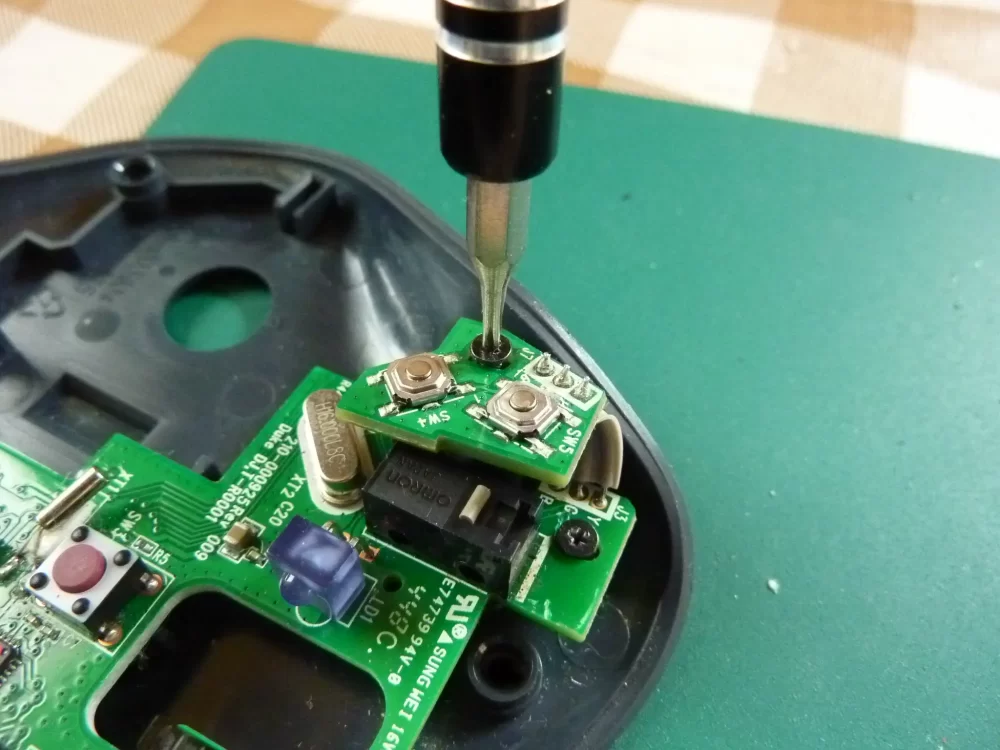
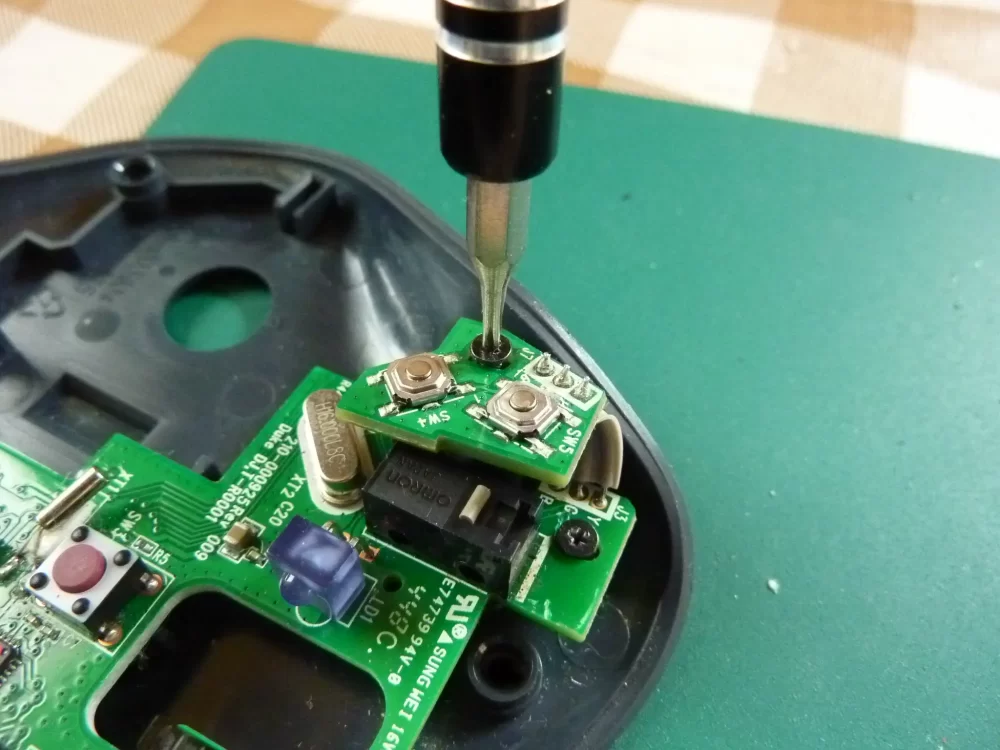
調整が終わりましたら組み立てて終了です。
お疲れ様でした。
今回のまとめ
いかがでしたか?
チャタリングは、本当に困った症状です。
安価なマウスだったら諦めもついて買い替えも検討できますが長年使って愛着のあるマウスや高額のマウスならそう簡単に諦めは付きません。
そんなときはスイッチ交換に挑戦してマウスを快適に使えるように復活させてみたらいかがでしょうか?
作業自体そんなに難しくもないですが若干スイッチの半だつけを除去するときだけ慣れが必要かもしれませんがそれなりの道具があれば難しい事もないです。
ただし保証期間内でしたら交換せずに保証を受けましょう。
それでは、最後まで読んでいただきありがとうございました。ヒロ爺でした!したっけ!!











コメント